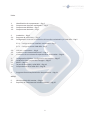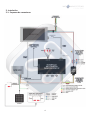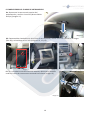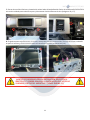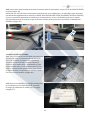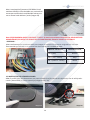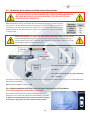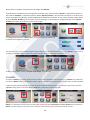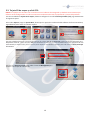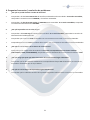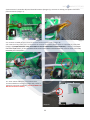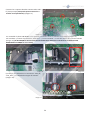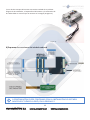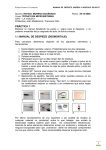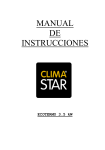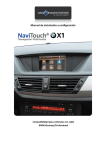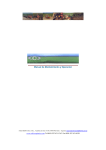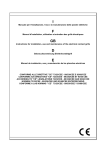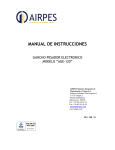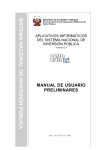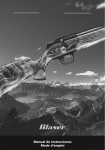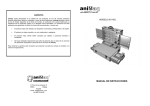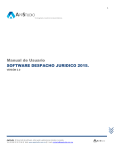Download Manual de instalación del sistema NaviTouch
Transcript
Manual de instalación del sistema NaviTouch® para Jaguar XF (V-PRO) Índice 1. 1.1. 1.2. 1.3. Identificación de componentes – Pág.2 Componentes interface multimedia – Pág.2 Componentes GPS Box – Pág.3 Componentes de Audio – Pág.3 2. 2.1. 2.2. Instalación – Pág.4 Esquema de conexiones – Pág.4 Configuración antes de la instalación del interface multimedia y el CAN-BOX – Pág.5 2.3. 2.4. 2.4. GPS Box y conexiones – Pág.6 Instalación del sistema NaviTouch® – Pág.8 Instalación de una cámara de aparcamiento aftermarket – Pág.16 3. 3.1. 3.2. 3.3. 3.4. Configuración GPS Box - Configuración del Sistema – Pág.17 Calibración táctil y ajuste de la imagen – Pág.17 RESET – Pág.18 Tarjeta SD de mapas y señal GPS – Pág.19 Comprobación de la señal GPS – Pág.20 4. Preguntas frecuentes/Resolución de problemas – Pág.21 2.2.1. Configuración del interface multimedia– Pág.5 2.2.2. Configuración del CAN-BOX– Pág.5 ANEXO 5. 6. Desensamblaje del monitor – Pág.22 Esquema de conexiones del módulo suboard – Pág.25 1 1. Identificación de componentes 1.1 Componentes del interface multimedia Interface multimedia Cables RCA de audio Cable LVDS CAN-Box Cable de alimentación y CAN-BUS (4 PINES) Cable de alimentación y CAN-BUS Conmutador adicional (opcional) (6 PINES) Cable Touch 2 Módulo Suboard 1.2 Componentes del GPS Box GPS Box Cableado de alimentación del GPS-Box Cableado USB 1.3 Componentes de Audio Altavoz adicional Cableado para la conexión Auxiliar (opcional) 3 Antena GPS 2. Instalación 2.1. Esquema de conexiones 4 2.2. Configuración antes de la instalación del interface multimedia y el CAN-BOX: 2.2.1 Configuración del interface multimedia: Clavijas DIP: Mediante las Clavijas DIP del interface multimedia podemos habilitar/deshabilitar los diferentes dispositivos multimedia, pantallas, cámaras traseras, etc… que se vayan a conectar. De este modo si por ejemplo se va a conectar un dispositivo multimedia en la entrada AV1, y otro en la AV2, solo habilitaremos sus correspondientes clavijas DIP (DIP2 y DIP 3), así solo tendremos esas 2 fuentes habilitadas en el interface (AV1 y AV2). y al cambiar entre una fuente y otra el interface omitirá las que están deshabilitadas. Así el cambio entre una fuente y otra es más rápido. Vea la siguiente imagen de ejemplo (Configuración realizada en un Jaguar XF con monitor de 7’’): MUY IMPORTANTE: Clavija DIP Arriba - Deshabilitar / Clavija DIP Abajo - Habilitar • DIP 1 - (abajo) Navegación habilitada • DIP 2 - (arriba) AV1 deshabilitado • DIP 3 - (arriba) AV2 deshabilitada • DIP 4 - (abajo) RGB HD habilitado • DIP 5 - (arriba) Cámara After Market deshabilitada • DIP 6 - (arriba) No conectar • DIP 7 - (abajo) Configuración para Jaguar • DIP 8 - (arriba) No conectar ¡¡¡ESTE INTERFACE DEBE CONFIGURARSE MEDIANTE LAS TECLAS FÍSICAS QUE POSEE, SE ENCUENTRAN “HUNDIDAS” EN UNO DE LOS LATERALES DEL INTERFACE!!! 2.2.2 Configuración del CAN-BOX: Compruebe que la configuración de los DIPS del CAN-BOX suministrado se corresponde con la de la imagen. * DIPS 1, 2 y 3 (OFF) * DIP 4 (ON) La configuración aquí mostrada de estos interruptores DIP, es valida únicamente para el modelo de vehículo de este manual (Jaguar XF). 5 2.3. GPS Box y conexiones: • GPS: Puerto de conexión de la antena GPS • USB: Puerto de conexión de dispositivos USB • POWER & DATA: Puerto de conexión del cableado de conexiones y alimentación • RESET: Botón interior para volver a los ajustes de fabrica del interface GPS Box • RGB – AV: Interruptor para conmutar la señal de salida de video, RGB o video compuesto • PWR: Luz LED de testigo de funcionamiento del GPS Box • CA: Sin función • SD: Puerto de conexión para tarjetas de memoria SD (Mapas) * Antena GPS NOTA: Colocar la antena preferiblemente en la zona “oscurecida” de la luna delantera, será necesario desmontar uno de los pilares A. Conectar al puerto de conexión de la antena GPS del interface GPS Box. * Extensión del cable USB Conectar al puerto de conexión USB del interface GPS Box. 6 * Cableado de conexiones y alimentación del GPS Box: Conectar al puerto POWER & DATA del interface GPS Box. * Conectores tipo RCA y Jack: • Conector Blanco: AUDIO L OUT, conectar a la entrada de audio izquierda del módulo de voz. • Conector Rojo: AUDIO R OUT, conectar a la entrada de audio derecha del módulo de voz. • Conector Verde: MIC, conexión tipo jack 3.5mm para la conexión del micrófono (si se va a utilizar). • Conector Amarillo: VIDEO OUT, conexión de salida de video compuesto del GPS Box (si no usa la salida RGB). • Conector Negro: IR, Sin función. * Conectores RGB OUT y TOUCH SCREEN: • RGB OUT: Conectar al puerto de conexión “RGB IN” del interface multimedia. • TOUCH SCREEN: Conectar al “Touch cable” - Cable de conexión de dispositivo táctil (4 vías) (TOUCH OUT cable *1ea) del interface multimedia. Asegúrese de realizar correctamente la conexión entre el cable “TOUCH SCREEN” del GPS Box y el cable “Touch cable” (TOUCH OUT cable *1ea) del interface multimedia. * Cables de alimentación, altavoz y mute: NOTA: La conexión de la alimentación debe ser siempre el último paso de la instalación. • Cable Negro: GND, conectar a masa del cableado Plug & Play del monitor. • Cables Rojo y amarillo: ACC, conectar a +15 del cableado Plug & Play del monitor. • Cable Blanco/Azul: SPEAKER, (Conexión de altavoz) • Cable Verde: No conectar 7 2.4. Instalación del sistema NaviTouch®: 1. En primer lugar se recomienda desconectar la batería (situada en el alojamiento de la rueda de recambio del maletero. 2. A continuación abriremos la guantera y colocaremos algún tipo de cinta en su cierre para que no se cierre, ya que la apertura de la misma se realiza a través de un pulsador que en pasos posteriores desmontaremos. 3. Desmontar el embellecedor de “madera” del salpicadero, sujetándolo por el asidero inferior de la botonera central y estirando hacia afuera. Una vez extraído desconectar la botonera y el pulsador de apertura de la guantera (imágenes 1 y 2). Imagen 1 Imagen 2 4. Desmontar la tapa lateral derecha del salpicadero con el utillaje adecuado (para ello habrá que extraer parcialmente la junta de goma del marco de la puerta). Seguidamente extraer los dos tornillos (Torx 20) y realizar un poco de palanca en la pestaña (imágenes 3 y 4). Imagen 3 Imagen 4 4.a. A continuación extraer los dos tornillos frontales del embellecedor (Torx 30) y estirar con cuidado el embellecedor hacia afuera (imagen 5). Imagen 5 8 5. GUANTERA 5.a Antes de extraer los tornillos correspondientes a la propia guantera tendremos que desmontar las tapas protectoras de la talonera y la cubierta de la caja de fusibles utilizando cuñas de nylon para poder desenclavarlas (imágenes 6, 7 y 8). Imagen 6 Imagen 7 Imagen 8 5.b. Seguidamente desmontar la cubierta de la zona del reposapiés del acompañante y extraer los 3 tornillos inferiores (Torx 30)(imagen 9). Imagen 9 5.b. Una vez hemos desensamblado la guantera desconectaremos sus conectores superiores para poder sacarla del vehículo (imagen 10). Imagen 10 9 6. EMBELLECEDOR DEL CUADRO DE INSTRUMENTOS 6.a. Desmontar la tapa central superior del embellecedor y extraer el tornillo (destornillador Phillips) (imagen 11). Imagen 11 6.b. Desensamblar el embellecedor del difusor de aire izquierdo y extraer el tornillo indicado en la imagen (Torx 20) y su homólogo al otro lado (imágenes 12, 13 y 14). Imagen 12 Imagen 13 6.c. Una vez todos los tornillos han sido retirados, desmontar el embellecedor del cuadro de instrumentos estirando hacia afuera (imagen 15). Imagen 15 10 Imagen 14 7. Extraer los tornillos inferiores y laterales de ambos lados del embellecedor. Estirar el embellecedor hacia afuera con mucho cuidado para retirarlo un poco y desconectar los dos difusores de aire (imágenes 16 y 17). Imagen 16 Imagen 17 8. El siguiente paso será desmontar el monitor, extrayendo para ello los 4 tornillos (Torx 20) del marco, retirando un poco el monitor y desconectando todos sus conectores traseros (imágenes 18 y 19). Imagen 18 ¡¡¡ANTES DE PROSEGUIR CON LA INSTALACIÓN DEL SISTEMA NAVITOUCH® DEBERÁ REALIZAR LA INSTALACIÓN DEL MÓDULO SUBOARD DENTRO DEL MONITOR!!! (VÉASE PÁGINA 21) 11 Imagen 19 9. INSTALACIÓN DEL INTERFACE + CAN BOX EN LA GUANTERA: 9.a. El primer paso para esta instalación será tomar las medidas adecuadas para que al volver a montar la guantera en el vehículo el interface+can box no toquen en ningún lado y se puedan deteriorar. Una vez tenemos tomadas las medidas tendremos que quitar parte de la espuma insonorizante de la parte superior de la guantera y realizar 4 taladros en los nervios de plástico. 9.b. A continuación fijaremos el interface a la guantera mediante abrazaderas de plástico (teniendo en cuenta que estas no obstaculicen los alojamientos de los conectores) y fijaremos el CAN BOX al interface mediante cinta de doble cara o velcro (imagen 20). Imagen 20 10. INSTALACIÓN DE LA ANTENA GPS (Antes de proceder a la instalación del GPS BOX colocaremos la antena GPS, ya que de este modo pasaremos su cable junto al cableado del GPS BOX de una sola vez). 10.a. Para ello deberemos desmontar el pilar “A” del lado del acompañante. En primer lugar tendremos que desenclavar la tapa con la inscripción “AIRBAG” y extraeremos el tornillo (Torx 30)que sujeta el pilar. A continuación desenclavaremos el pilar mediante una cuña (CON MUCHÍSIMO CUIDADO DE NO PELLIZCAR LA CORTINA DEL AIRBAG) y extraeremos el pilar del vehículo (imágenes 21, 22 y 23). Imagen 21 Imagen 22 12 Imagen 23 10.b. Con el pilar desmontado situaremos la antena sobre el salpicadero, a unos 15 cm de distancia desde el pilar (imagen 24). Utilizando una cuña de nylon realizaremos presión entre la luna delantera y el salpicadero para separarlo, introduciendo seguidamente la antena (LA PARTE DE PLÁSTICO DEBE ESTAR EN CONTACTO CON EL CRISTAL). Una vez introducida pasaremos el cable entre el salpicadero y la luna, haciéndolo pasar por el lateral del salpicadero hacia la zona de la caja de fusibles, donde posteriormente lo uniremos al cableado del GPS-Box (imagen 25). Imagen 24 11. INSTALACIÓN DEL GPS BOX: 11.a. Para la instalación del GPS BOX primeramente deberemos pasar su cableado hacia su ubicación. Para ello uniremos el extremo del cableado de alimentación del GPS BOX (conector blanco) al cableado de la antena GPS y, levantando un poco el tapizado del suelo, los dirigiremos hacia la zona inferior del asiento del acompañante, justo donde la moqueta tiene una apertura para poder visualizar el número de bastidor (imagen 26). Imagen 25 Imagen 26 11.b. Una vez el cableado está pasado realizaremos las conexiones en el propio GPS BOX, situando el alargo de USB como se muestra en la imagen (imagen 27). Imagen 27 13 11.c. A continuación fijaremos el GPS BOX al chasis mediante VELCRO o Cinta de doble cara, teniendo en cuenta que no dificulte la movilidad del asiento una vez se mueva hacia adelante / atrás (imagen 28). Imagen 28 Nota: SE RECOMIENDA QUE EL CABLEADO “TOUCH” SE PASE POR LA ZONA SUPERIOR DEL REPOSAPIÉS DEL ACOMPAÑANTE, ES DECIR, POR DEBAJO DE LA GUANTERA POR TEMA DE LONGITUD DE CABLES. - OPCIONAL Ahora realizaremos las conexiones AUX para integrar el audio en los altavoces originales del vehículo. Esta conexión se realizará en el conector de alimentación de la unidad de radio. PINES DE LA RADIO PIN 5 (azul) 56 7 CABLEADO AUX. Blanco PIN 6 (azul - verde) Rojo PIN 7 (blanco - verde) Malla 12. INSTALACIÓN DEL ALTAVOZ AUXILIAR: 12.a. El primer paso será desmontar con sumo cuidado la rejilla central del salpicadero con el utillaje adecuado y desconectar el sensor que aloja (imágenes 29 y 30). Imagen 29 Imagen 30 14 12.b. A continuación (utilizando una guía pasacables) pasaremos el cableado del altavoz dirigiéndolo a la zona donde se encuentra la caja de fusibles del acompañante. Es posible que tengamos que levantar ligeramente el salpicadero desde su interior con la mano para que el cableado pase entre la zona del módulo de climatización y el salpicadero. 12.c. Con el cableado pasado montaremos el altavoz Imagen 31 tal y como se muestra en la imagen (imagen 31). 13. Ahora para finalizar, vamos a llevar a cabo el montaje del monitor. Antes de colocar el monitor en su alojamiento deberemos pasar los cableados “TOUCH SCREEN” y “LVDS OUT” por debajo del nervio de plástico de la estructura del salpicadero (12) ya que sino los cables serán pellizcados cuando coloquemos el monitor (imagen 32). Imagen 32 UNA VEZ HECHAS LAS CONEXIONES EN EL INTERFACE, ANTES DE MONTAR DEFINITIVAMENTE LA GUANTERA, REALIZAR LAS COMPROBACIONES DE ALINEACIÓN DE IMAGEN Y AJUSTES EN EL MONITOR, COLOCANDO EL EMBELLECEDOR DEL MONITOR. 15 2.5. Instalación de la cámara de visión trasera aftermarket: ¡¡¡ SI EL VEHÍCULO LLEVA CÁMARA DE VISIÓN TRASERA DE ORIGEN, NO SERÁ NECESARIO REALIZAR NINGÚN TIPO DE AJUSTE EN EL INTERFACE MULTIMEDIA!!! Deberá configurar el Dip 5 en función de si el vehículo lleva cámara trasera de aparcamiento o no, y de que tipo de cámara se trata. Poner en posición “OFF” en vehículos sin cámara o con cámara de fabrica. En caso de tener cámara de fabrica, esta configuración también nos permitirá visualizar la señal automáticamente cuando se engrane la marcha atrás. Nota: PARA VEHÍCULOS CON CAJA DE CAMBIOS MANUAL. Deberá cortar el cable verde (cable de 6 pines a 8 pines) en el conector negro de 8 pines, y conectarlo a la luz de marcha atrás (+12V). Para ello, utilice un relé, ya que la luz de marcha atrás está temporizada. (Relé AC-RW1230 y AC-RS5). 85 > Señal lampara de marcha atrás 86 > Masa 87 > Hacia cable verde del interface multimedia 30 > + 15 (12V) Conecte el conector RCA de vídeo de la cámara trasera de aparcamiento aftermarket (macho) a la toma hembra RCA del interface multimedia. Nota: Coloque el Dip 5 en posición ON. 2.5.1 CONFIGURACIÓN DE INTERRUPTORES DIP PARA VEHÍCULOS CON PDC DE FABRICA (SÓLO PARA VERSIONES DEL INTERFACE “MIX-CAM”) Si el vehículo equipa sensores de aparcamiento de fabrica y se reequipa con una cámara de marcha atrás aftermarket, es posible combinar la visualización de ambos sistemas en pantalla (imagen de la cámara + PDC), para ello será necesario activar el DIP 8. 16 3. Configuración del GPS Box - Configuración del sistema: 3.1. Calibración táctil y ajuste de la imagen: Al encender el contacto del vehículo en la pantalla del mismo, aparecerá la imagen del menú OEM actual del vehículo: No introduzca todavía la tarjeta SD de mapas, Presione el botón AV de la radio durante 2 seg. para entrar en el modo NAVI, entonces la imagen de la pantalla del vehículo cambiará, y mostrará la imagen del modo NAVI (GPS Box), espere unos segundos hasta que aparezca la imagen de calibración: Pulse este cursor + en el panel táctil, una vez pulsado el cursor +, este cambiará de posición, púlselo en todas las zonas de la pantalla donde aparezca hasta recibir el mensaje “OK”, de ese modo habrá calibrado el panel táctil satisfactoriamente, si no aparece el mensaje “OK”, deberá repetir el proceso de nuevo. Una vez realizada la calibración puede aparecer el mensaje “No puede encontrar software de navegación”, pulse sobre este mensaje para omitirlo. A continuación se deberá configurar el interface multimedia, pulse el botón Menú del interface multimedia para entrar en el menú de ajustes básicos, pulse repetidamente el botón MENU para desplazarse hasta POSITION V y POSITION H y modifique los parámetros hasta cuadrar la imagen utilizando los botones UP y DOWN. Asegurese que los valores de “IR AV1” “IR AV2” “IR RGB” estén configurados en NONE. A continuación, vamos a modificar los parámetros de Saturación, Brillo y Contraste siguiendo el mismo procedimiento que hemos llevado a cabo en el paso anterior para modificar los parámetros POSITION H y V. Se recomienda aplicar los siguientes parámetros en los distintos campos editables: BRIGHTNESS CONTRAST SATURATION POSITION H POSITION V 17 50 65 60 09 59 Ahora vamos a modificar los parámetros de imagen del GPS Box, . A continuación se deberá ajustar la imagen de la pantalla, pulse sobre el botón “Ajustes”, seguidamente pulse sobre el botón “Pantalla”, y finalmente sobre el botón “Ajustar posición”, de ese modo entraremos en el menú para ajustar la imagen en la pantalla, ajústela debidamente mediante los botones de este menú. También puede utilizar el menú “Ajustar Tamaño” para así ajustar aun más la imagen en la pantalla. La configuración del menú “Ajustar Tamaño” sirve para dar el ancho y el alto de la imagen. La configuración del menú “Brillo/color” sirve para modificar el brillo y el contraste de la imagen en pantalla. Una vez realizados los ajustes de imagen hay que calibrar el panel táctil de nuevo, pulse en “Ajustes”, seguidamente pulse en “Config. Táctil”, y realice los pasos indicados anteriormente para la calibración. A continuación podrá insertar la tarjeta SD de mapas en el GPS Box. 3.2. RESET: Si realiza un RESET del GPS Box, vuelva a llevar a cabo los pasos indicados anteriormente en el capítulo 3.1., puede que al realizar el RESET el idioma del GPS Box cambie, siga los siguientes pasos para configurarlo de nuevo al idioma Español: Calibre el panel táctil del GPS Box siguiendo los pasos descritos anteriormente, a continuación pulse sobre el botón “Ajustes”, luego pulse en el icono “Config. Usuario” y seleccione el idioma deseado. NOTA: Si se manipula la posición de la clavija RGB-AV del GPS Box (en posición RGB por defecto) este realizará un RESET, entonces siga los pasos que se han indicado anteriormente para ajustar de nuevo el sistema. 18 3.3. Tarjeta SD de mapas y señal GPS: NOTA: Los equipos son servidos con la ruta de acceso al software de navegación ya definida correctamente por defecto. Dicha configuración se realiza en nuestras instalaciones durante la preparación y testeo del producto. Una vez introducida la tarjeta SD de mapas, debemos configurar la ruta del archivo ejecutable (.exe), siga atentamente los siguientes pasos: Pulse sobre Ajustes, luego en Ajustes Navi, desmarque la opción de inicialización del software de forma automática, seguidamente pulse sobre el icono de carpeta. Una vez pulsado el icono de carpeta deberá buscar el archivo .exe de la tarjeta SD, utilice las flechas del menú para desplazarse hasta él, y pulse el botón OK para confirmar su selección, una vez realizada esta acción aparecerá la ruta seleccionada, a continuación pulse la X en la parte superior derecha de la pantalla para salir hasta el Menú Principal del GPS Box. Una vez en el Menú Principal pulse sobre el icono de Navegación para acceder a los mapas de la tarjeta SD. 19 3.4. Comprobación de la señal GPS: Realice estos pasos en un espacio con una buena recepción GPS No los pruebe con el vehículo dentro de un edificio • • • • • • • • Desconectar la antena del GPS Box. En el menú principal pulsar Ajustes. Pulsar DATOS GPS. Pulsar la tercera imagen empezando por arriba (barras de grafico). Entonces conectar la antena GPS. Observar cuantas barras se llenan después de conectar la antena (esperar el tiempo necesario), de 3 a 5 barras es una recepción normal, 7 a 8 excelente. Si no se llenan las barras pruebe a conectar otra antena GPS, puede que la conectada no esté funcionando correctamente. Si ha probado diferentes antenas, y el sistema no funciona puede que el problema sea del interface GPS Box. Si recibe señal GPS con la antena conectada después de realizar los pasos anteriores, siga los siguientes pasos: • • • • • Regrese al Menú Principal del GPS Box. Entrar en Navegación, una vez en el Menú de Navegación buscar el menú Ajustes > Ajustes del Hardware. Desactive y vuelva activar de nuevo el apartado “Módulo de GPS” (Cómo muestra la imagen inferior). En caso de seguir sin recibir señal GPS, deberá modificar los parámetros “Puerto COM (COM2)” y “Velocidad de transferencia (9600) ” (cómo se muestra en la imagen inferior). Verificar el grado de cobertura (Ilustrado por las bandas azules localizadas en la esquina superior derecha de la pantalla). El grado de cobertura mínimo deberá ser de 3 barras. 20 4. Preguntas frecuentes / resolución de problemas: 1. ¿Por qué no puedo cambiar el modo del interface? • Compruebe si las dos luces LED verdes del interface multimedia están encendidos. Si no están encendidas, compruebe la conexión entre el CAN-BOX y el interface multimedia. • Compruebe si las dos luces LED verdes del CAN-BOX están encendidas. Si no están encendidas, compruebe la conexión de alimentación del CAN-BOX. 2. ¿Por qué la pantalla se ve en color negro? • Compruebe si la luz LED roja del GPS-Box está encendida. Si no está encendida, compruebe la conexión de alimentación del módulo GPS-Box. • Compruebe que el conector RGB del GPS Box este correctamente conectado al interface multimedia. • Compruebe que conector LVDS (procedente del monitor) este correctamente conectado al interface multimedia. 3. ¿Por qué no veo la imagen de la cámara de visión trasera? • Compruebe que la configuración efectuada de la clavija DIP 5 corresponde al tipo de cámara instalada (SIN CÁMARA / OEM / AFTER MARKET), compruebe todas las conexiones de la cámara hacia el interface “CAM”. 4. ¿Por qué tengo que pasar por todos los modos del interface hasta llegar al deseado? • Compruebe que ha deshabilitado mediante las correspondientes clavijas DIP del interface, las entradas de dispositivos multimedia que no vaya a utilizar. 5. ¿Por qué no veo la imagen de la pantalla original del vehículo? • Compruebe que los cables de conexión de la pantalla original del vehículo estén correctamente conectados. 21 ANEXO 5) Desensamblaje del monitor 1) Extraer los 4 tornillos que sujetan el marco exterior metálico al cuerpo del monitor (imagen 1). Imagen 1 2) Extraer los 4 tonillos (Torx 8) de la carcasa posterior que unen los dos cuerpos del conjunto (imagen 2). A continuación separar ambos cuerpos y desconectarlos entre sí (para desconectar el cableado de imagen levantar la pestaña marrón con cuidado)(imagen 3). Imagen 3 Imagen 2 3) Extraer los 4 tornillos (Torx 8) de la carcasa que incluye el monitor (imagen 4). Presione ligeramente (utilizando el utillaje indicado) en los emplazamientos indicados en la imagen (imagen 5) a la vez que se extrae la carcasa hacia arriba, extrayendo de este modo el propio monitor. Imagen 4 Imagen 5 22 4) Desconectar la conexión del panel táctil del monitor (imagen 6) y recortar su anclaje para poder conectarlo posteriormente (imagen 7). Imagen 6 Imagen 7 4.a. Conectar el cable del panel táctil al conector hembra suministrado (imagen 8) 4.b. Conectar el otro cable plano suministrado al conector del monitor, donde antes se conectaba el panel táctil (imagen 9) (SE RECOMIENDA FIJAR ESTE CABLE A LA PLACA MEDIANTE CINTA ADHESIVA). SI ESTOS CABLEADOS NO ESTÁN MARCADOS, SE RECOMIENDA SEÑALARLOS PARA SABER POSTERIORMENTE CUAL ES CADA UNO PARA REALIZAR LAS CONEXIONES. Imagen 8 Imagen 9 4.c. Guiar ambos cableados por el orificio de la carcasa indicado en la imagen (imagen 10) y volver a montar la carcasa en el monitor (TENER CUIDADO DE NO PELLIZCAR LOS CABLES). Imagen 10 23 5) Roscar los 3 soportes dorados suministrados sobre la placa principal (extrayendo primeramente los 3 tornillos correspondientes) (imagen 11). Imagen 11 5.a. Ensamblar la placa SUB-BOARD a los soportes y conectarla como se muestra en la imagen (imagen 12). 5.b. Introducir y conectar los cableados “LVDS OUT” y “TOUCH SCREEN” a través del orificio de la carcasa indicado (imagen 13) (SE RECOMIENDA INTRODUCIRLOS DE FUERA HACIA DENTRO Y CON MUCHO CUIDADO DE NO DETERIORAR LA FUNDA DE LOS CABLES). Imagen 12 Imagen 13 6) Conectar los cableados a los conectores “PCB_IN”, “PNL_OUT” y el cableado de imagen del monitor (imagen 14). Imagen 14 24 7) Unir los dos cuerpos del monitor con mucho cuidado de no pellizcar ninguno de los cableados ; el aspecto final del monitor y la orientación de los cables debe ser como el que se muestra en la imagen (imagen 15). Imagen 15 6) Esquema de conexiones del módulo suboard A CONTINUACIÓN PUEDE CONTINUAR CON LA INSTALACIÓN DEL SISTMEA NAVITOUCH® DÓNDE LA DEJÓ, EN LA PÁGINA 12 25